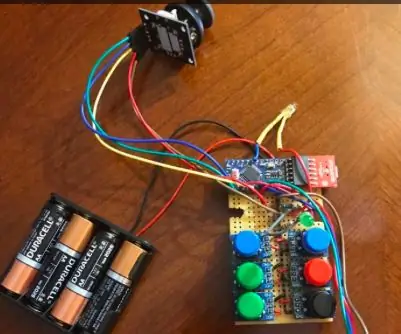
Innehållsförteckning:
- Författare John Day [email protected].
- Public 2024-01-30 12:45.
- Senast ändrad 2025-01-23 15:11.

Nuvarande TV -fjärrkontroller kan vara förvirrande och svåra att använda. De små knapparna och förvirrande layouten gör det svårt att fysiskt trycka på knappen och komma ihåg vilka knappar du ska trycka på. Syftet med detta projekt var att bekämpa dessa svårigheter genom att skapa en fjärrkontroll med färre, större knappar och ett varningssystem för att meddela användaren när den ska byta kanal. Det begränsade antalet knappar minimerar förvirring och gör det lättare att navigera i tv -kanaler. Varningssystemet varnar användaren fem minuter innan det är dags att byta kanal.
Innan designprocessen påbörjades genomfördes bakgrundsforskning och krav definierades. Krav, beslutsmatris och konkurrentanalysdokument finns att ladda ner nedan. Länkarna till alla dessa filer är också tillgängliga i referens- och resursavsnittet längst ner på denna sida.
Steg 1: Samla material och verktyg
Innan du börjar bygga din fjärrkontroll, se till att du har allt material och verktyg du behöver. Materialet anges i materialförteckningen och en länk till dokumentet finns i resurs- och referensavsnittet på denna sida. För verktygen behöver du en lödstation/kit och en 3D -skrivare.
Steg 2: Anslut Arduino

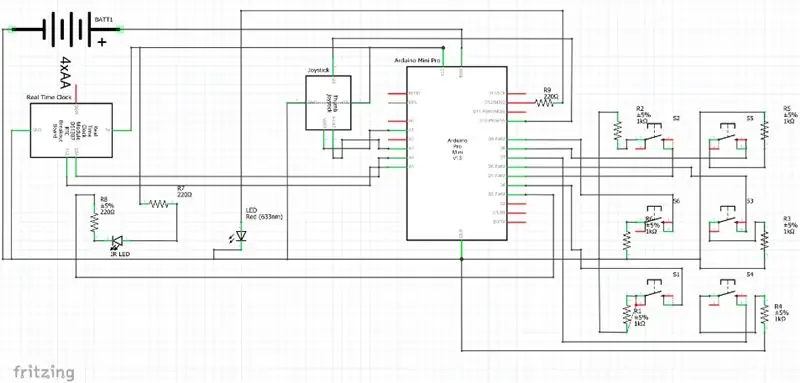
Hitta sedan din Arduino Mini Pro och samla allt material som finns i materialförteckningen. Skaffa ditt kretskort, och ditt första steg bör vara att skapa två linjer av metall på vardera sidan av kretskortet som kan fungera som dedikerade 5V- och GND -skenor från Arduino. Alternativt kan du också använda ett kretskort-liknande kretskort, men nackdelen med detta tillvägagångssätt är begränsad flexibilitet och oavsiktliga anslutningar.
IR -lysdioden är oklar på det här fotot, men anoden är ansluten till sändaren från en NPN bipolär transistor. Transistorns kollektor är ansluten via ett 220 ohm motstånd till en 5V strömförsörjning, basen är ansluten via ett 220 ohm motstånd till en digital stift 3 på Arduino. Detta gör att stift 3 kan driva mer ström till IR -lysdioden, vilket ökar fjärrkontrollens räckvidd.
Var och en av knapparna är ansluten så att ett ben är anslutet till 5V via ett 1k ohm motstånd. Det horisontellt motsatta benet ska anslutas till marken och det diagonalt motsatta benet ska anslutas till det digitala stiftet som används för att kontrollera knappens status.
De viktigaste urkopplingarna är att IR -lysdioden är ansluten till stift 3 och att SDA och SCL på RTC är anslutna till stift A4 respektive A5. Följ kretsschemat och bilden ovan för att hjälpa till med ledningarna.
Steg 3: Samla in fjärrkanalsignaler
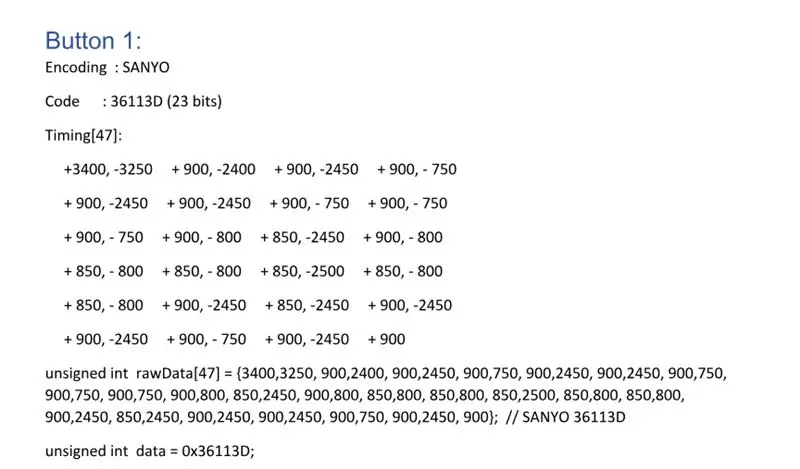
TV -fjärrkontroller fungerar genom att skicka specifika signaler till TV -apparater med en viss frekvens. Dessa infraröda signaler kan föreställas som en rad blinkande lampor som säger till TV: n att göra specifika saker. För att implementera fjärr-/TV -anslutning måste dessa fjärrkanalsignaler samlas in och programmeras till specifika knappar så att de sändes ut vid klick. För att göra detta användes en mottagare för att samla denna sträng av på/av -signaler. Ladda upp IRrecvDumpV2 till Arduino. Rikta fjärrkontrollen mot mottagaren och tryck på de fjärrkanaler som du vill spela in. I Arduino Serial bör du se något liknande bilden ovan. Ta det osignerade int rawData -värdet och använd det som ditt kanalvärde. Upprepa dessa steg tills du har alla nödvändiga kanaler.
Steg 4: Implementera koden
Koden för fjärrkontrollen finns nedan för nedladdning och förklaringen av vad koden gör är nedan.
Kanalerna:
Nu när du har alla kanaler är det dags att implementera det i koden. Ladda upp fjärrkoden till Arduino. Ta de osignerade råkanalkoderna och placera dem i den globala delen av Arduino -koden. I de flesta filer borde det vara bra att lägga till dem ovanför setup () -metoden. Inuti funktionen loop () använder du funktionen sendRaw () inuti if -looparna för att skicka de specifika kanalerna. Se videon för en bättre förklaring.
Realtidsklockan:
Realtidsklockan (RTC) implementerades för att varna användaren när det är dags att byta kanal. RTC kan ställas in med RTC -populationsmetoden. Innan RTC används med fjärrkontrollen måste den fyllas i. När RTC är ansluten till enheten måste datum och tid anges i metoderna för RTC. Varje utrymme som måste anges är i koden nedan. Ladda ner befolkningsmetoden för RTC nedan innan du laddar ner kanalen och RTC -koden.
Steg 5: Skriv ut fodralet
Varför använde vi datorstödd design (CAD)?
Användningen av CAD möjliggör snabb prototypering. Genom att använda CAD -modeller kunde vi snabbt generera olika konstruktioner för att nå den nuvarande modellen som rymmer alla komponenter. När vi itererade upptäckte vi vilka komponenter som passar och vilka delar av CAD: n som behövde modifieras. Den snabba prototypen gjorde att vi kunde ändra de delar som inte fungerade på relativt kort tid. Till exempel var vi tvungna att kontinuerligt ändra höjden på fodralet tills det var tillräckligt stort för att passa alla komponenter.
CAD och monteringsanvisningar
CAD -modellen designades med OnShape. Ladda ner först de tre.stl -filerna som visas nedan. De tre filerna ger dig botten, locket och batteriklämman. När du har laddat ner filerna kan du skriva ut dem på den valda 3D -skrivaren. För våra iterationer använde vi Prusa och Makerbot. Beroende på skrivaren kan du behöva slipa ner några av kanterna på plasten. När komponenterna är placerade inuti fjärrkontrollen måste du sedan använda skruvar för att fästa toppen av fjärrkontrollen till botten. Sedan måste du skruva joysticken på plats på ovansidan av fjärrkontrollen. Beroende på komponenternas passform kan du behöva limma batterifodralet på fodralets innervägg.
Steg 6: Förbättringar och tillägg
Fjärrkontrollen kan förbättras genom att skapa en app som låter användaren enkelt programmera ett specifikt schema i fjärrkontrollen. I framtiden kan fjärrkontrollen också förbättras genom att designa ett fodral som är mindre och lättare för användaren att hålla. Interna kretsar kan också förbättras genom anpassade kretskort för att möjliggöra en enklare intern fjärrdesign.
Steg 7: Resurser och referenser
Många användbara resurser ingår i det här avsnittet så att du kan anpassa fjärrkontrollen efter dina behov. Nedan hittar du många resurser som vi använde när vi byggde fjärrkontrollen.
Bakgrundsforskning:
Desc: Innan designprocessen startades genomfördes preliminär forskning. Resurserna för den preliminära forskningen visas nedan.
W., & I. (2017, 30 oktober). Hur man styr din TV med en Arduino! Hämtad 17 februari 2018, från
Muskeldystrofi. (2018, 06 februari). Hämtad 17 februari 2018 från
Dezfuli, N., Khalilbeigi, M., Huber, J., Müller, F., & Mühlhäuser, M. (2013). PalmRC. Proceedings of the 10th European Conference on Interactive tv and video - EuroiTV 12. doi: 10.1145/2325616.232562
Young, C. (2017, 4 april). Använda ett infrarött bibliotek på Arduino. Hämtad 19 februari 2018 från
Demens | MedlinePlus. (2018, 31 januari). Hämtad 19 februari 2018 från
Brenner, L. (n.c.). Typer av plast som används för att göra TV -fjärrkontroller. Hämtad 20 februari 2018, från
Zo, A. (n.d.). IR -kommunikation. Hämtad 20 februari 2018 från
Funktioner Enkel fjärrkontroll för Jumbo -knappar. (n.d.). Hämtad 25 februari 2018 från
Www.alzstore.com. (n.d.). Hämtad 20 mars 2018 från https://www.alzstore.com/tv-remote-for-seniors-p/…
Gmatrix u43 Big Button Universal Remote Control - Retail Packaging: Home Audio & Theater. (n.d.). Hämtad 25 februari 2018 från
Knapp. (n.d.). Hämtad 20 mars 2018 från
Nedelkovski, D. (2016, 17 augusti). Arduino och DS3231 Handledning i realtidsklocka. Hämtad 20 mars 2018 från
IR Remote Arduino Library:
Desc: Detta bibliotek är supernyttigt för fjärrprogrammering eftersom det innehåller många funktioner som hjälper till att påskynda kodningsprocessen. Kritiska funktioner som IR -avkodning och IR -signalsändning ingår för de flesta TV -fjärrsystem.
Github -länk:
github.com/z3t0/Arduino-IRremote
Materialförteckning:
Desc: Onlineversion av materialförteckningen. Länk nedan.
docs.google.com/spreadsheets/d/1D5bFs-KHPn…
Enhetskravblad:
Desc: Enhetens kravblad. Du kan antingen ladda ner filen (se introavsnittet) eller visa den online. Länken finns nedan.
docs.google.com/spreadsheets/d/1NPdmP5oBxG…
Konkurrentanalys:
Desc: Ett dokument om våra konkurrenter. Ladda ner filen i introduktionen eller se länken nedan.
docs.google.com/document/d/1JfeLyk_gPPXIuH…
Beslutsmatris:
Desc: Ett dokument om de beslut vi fattade under vår enhetsutvecklingscykel. Ladda ner filen i introduktionen eller se länken nedan.
docs.google.com/spreadsheets/d/11of_h3fuh6…
Rekommenderad:
Hur man uppnår motstånd/kapacitans med hjälp av komponenter du redan har !: 6 steg

Hur man uppnår motstånd/kapacitans med hjälp av komponenter du redan har !: Detta är inte bara en annan serie/parallellekvivalentmotståndskalkylator! Detta program beräknar hur du kombinerar motstånd/kondensatorer som du för närvarande har för att uppnå ett målmotstånd/kapacitansvärde som du behöver. Har du någonsin behövt en specifikation
Hur du installerar Raspbian OS i Raspberry Pi med hjälp av NOOBS -programvara och smartphone: 6 steg

Hur man installerar Raspbian OS i Raspberry Pi med hjälp av NOOBS -programvara och smartphone: Hej alla! idag i denna handledning visar jag dig hur enkelt du installerar Raspbian OS i Raspberry Pi med NOOBS -programvara och smartphone
DIY -- Hur man gör en spindelrobot som kan styras med hjälp av smartphone med Arduino Uno: 6 steg

DIY || Hur man gör en spindelrobot som kan styras med hjälp av smartphone Använda Arduino Uno: När man gör en spindelrobot kan man lära sig så mycket om robotik. Som att göra robotar är underhållande och utmanande. I den här videon kommer vi att visa dig hur du gör en Spider -robot som vi kan använda med vår smartphone (Androi
Upptäck vibrationer med hjälp av en piezoelektrisk stötdämpningsmodul: 6 steg

Upptäck vibrationer med hjälp av en piezoelektrisk stötknappsmodul: I denna handledning lär vi oss hur man upptäcker chockvibrationer med en enkel piezoelektrisk sensor Vibrationsmodul och Visuino. Se en demonstrationsvideo
DIY Vanity Mirror i enkla steg (med hjälp av LED Strip Lights): 4 steg

DIY Vanity Mirror i enkla steg (med hjälp av LED Strip Lights): I det här inlägget gjorde jag en DIY Vanity Mirror med hjälp av LED -remsorna. Det är riktigt coolt och du måste också testa dem
